Контент: SCORM
Про SCORM
В Teachbase поддерживаются версии SCORM: 2004 и 1.2.
Если у вас есть диалоговый тренажер, либо любой другой интерактивный контент в формате SCORM, в том числе из любой другой СДО, то вы можете с легкостью загружать его в систему.
Данный стандарт технологии электронного обучения - это гарант того, что контент электронного обучения будет взаимодействовать и правильно отображаться в системе управления обучением (LMS), при условии, что оба они совместимы со SCORM.
Существует специальный редактор. Программа автоматически сгенерирует код взаимодействия и упакует собранные вами учебные материалы в SCORM-пакет. Что остаётся делать методисту, администратору LMS? Просто загружать курс в систему обучения!
Выполнить работу помогают специальные редакторы электронных курсов в формате SCORM (требуется инсталляция), облачные сервисы (в этом случае, напротив, инсталляция не требуется) и приложения, которые интегрированы в PowerPoint.
Обратите внимание.
Ограничение размера файла для загрузки одного SCORM - не более 2 ГБ.
Добавление SCORM
Чтобы попасть в меню добавления SCORM в курс, перейдите в редактирование содержимого нужного курса и следуйте инструкции: Добавление контента. После выбора в списке пункта SCORM, откроется страница:
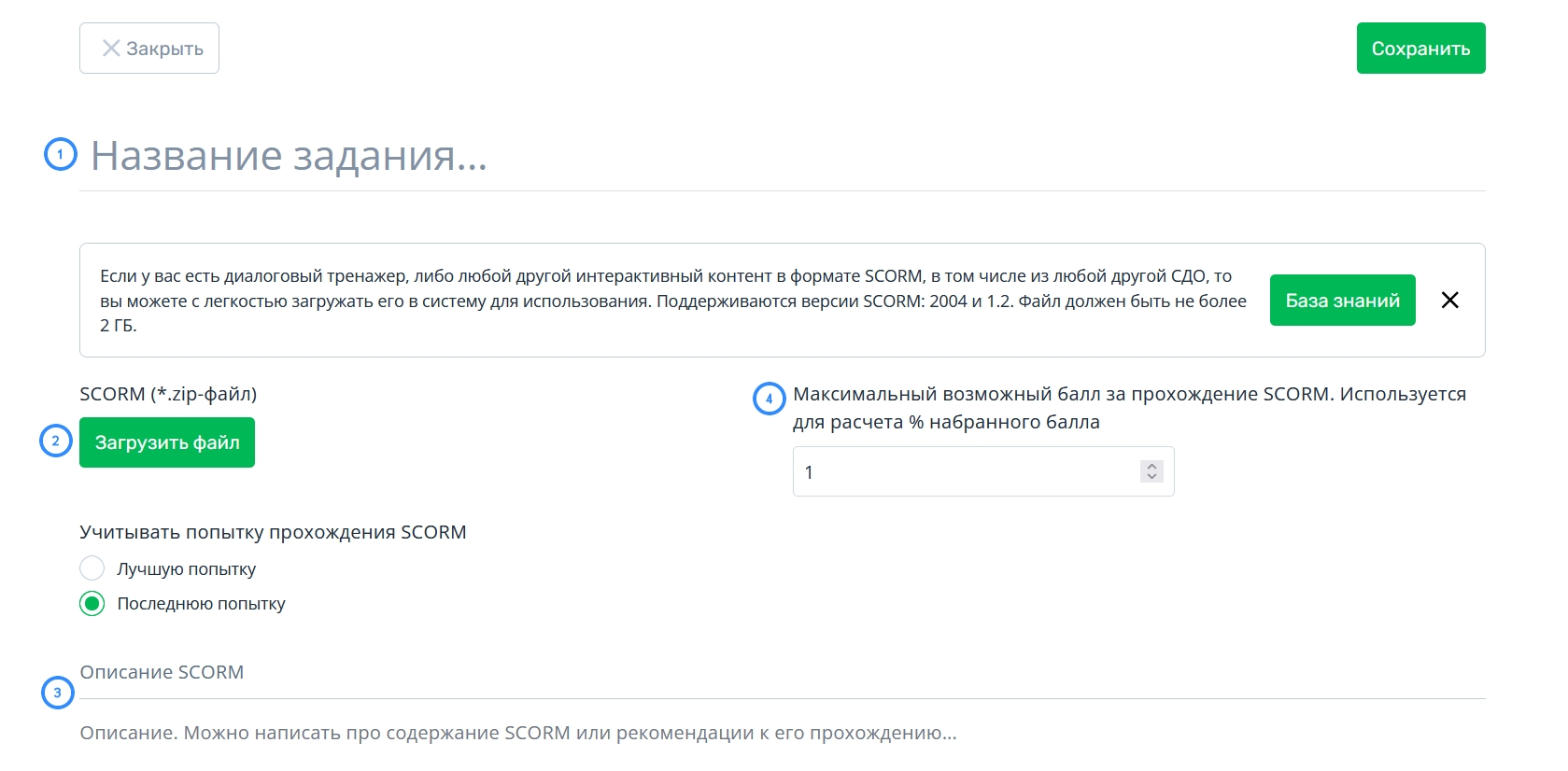
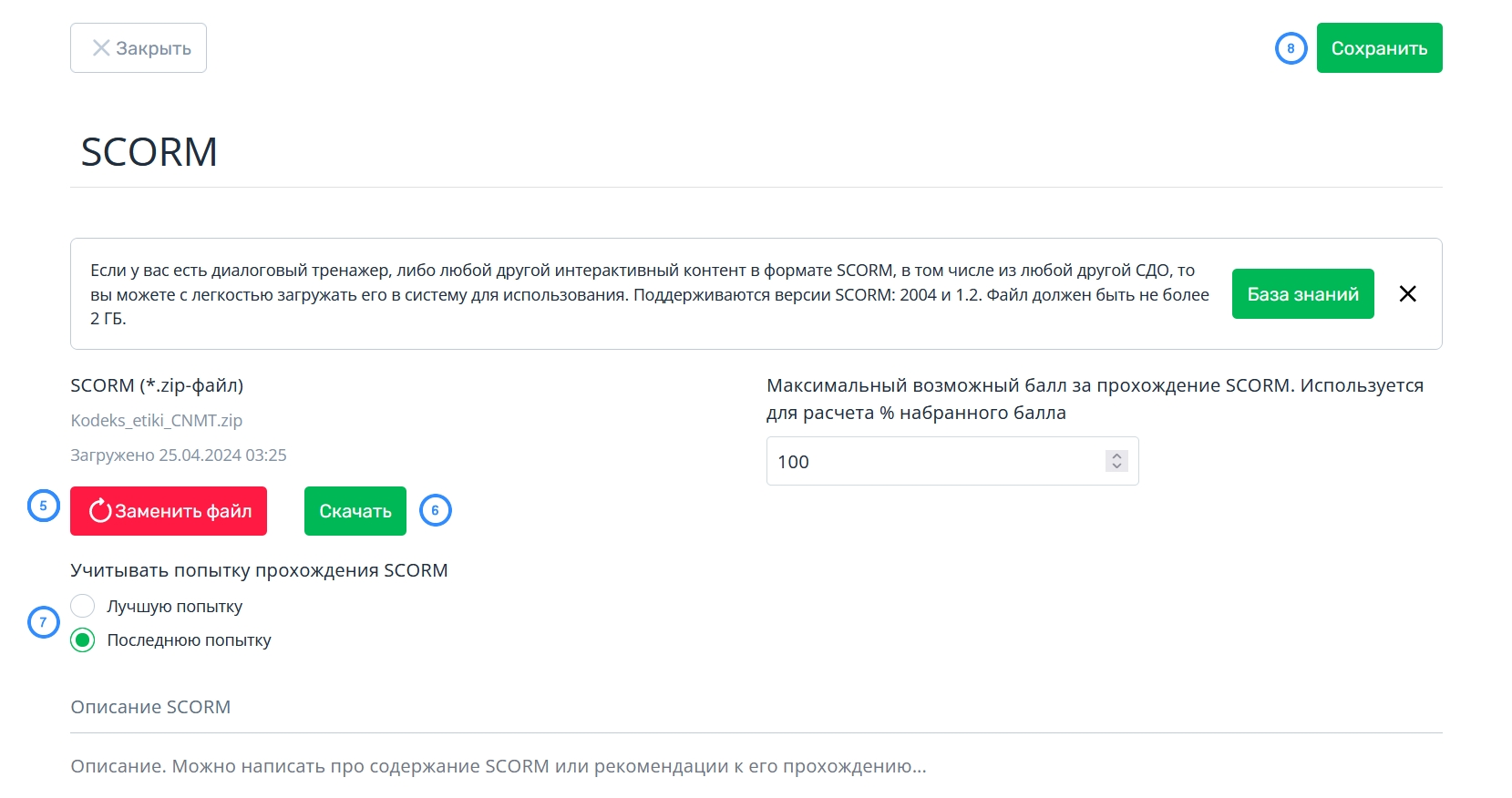
- Название задания. Будет видно ученикам и вам.
- Кнопка Загрузить архив. Для загрузки файлов SCORM. Файлы должны быть собраны в архив с форматом .zip.
- Описание SCORM. Не обязательное для заполнения поле. Дополнительная информация, которая будет видна ученикам, после открытия этого материала в курсе.
- Максимальный возможный балл за прохождение SCORM. Указанное значение в этом поле должно соответствовать фактическом максимальному возможному за прохождение данного материала.
Требуется только для расчета % набранного балла от максимально возможного и не является каким-либо ограничением. Все ограничения и прочие условия прохождения всегда указывается в настройках самого SCORM при его создании.
Если SCORM не подразумевает начисление баллов и в настройке установлено значение > 0, то пользователь после прохождения получит указанное количество баллов. В остальных случаях, когда SCORM-пакет передает баллы - будет записываться результат из данных от SCORM, которые он передаст. - Заменить файл. После загрузки SCORM есть возможность заменить его без потери статистики для учеников.
- Скачать. Возможность скачать архив со SCORM. Если кнопки нет - напишите на почту help@teachbase.ru для выгрузки архива.
- Учитывать попытку прохождения SCORM. Для подключения функционала напишите на почту help@teachbase.ru.
- Лучшую попытку. Пока слушатель не достигнет предельно допустимого результата самого SCORM, ему будет предоставлена возможность улучшать его.
- Последнюю попытку. Будет засчитываться последняя попытка прохождения интерактивного материала.
- Кнопка Сохранить. Обязательно нажать, чтобы зафиксировать изменения.
Оптимальные параметры экспорта в наиболее популярных SCORM-редакторов для импорта в Teachbase
Обратите внимание. Во всех перечисленных случаях, настройку количества баллов вы выставляете самостоятельно, по своему усмотрению.
Articulate
Нужно перейти в верхнем меню File — Publish — LMS — Reporting and Tracking и затем выставить настройки как показано ниже:
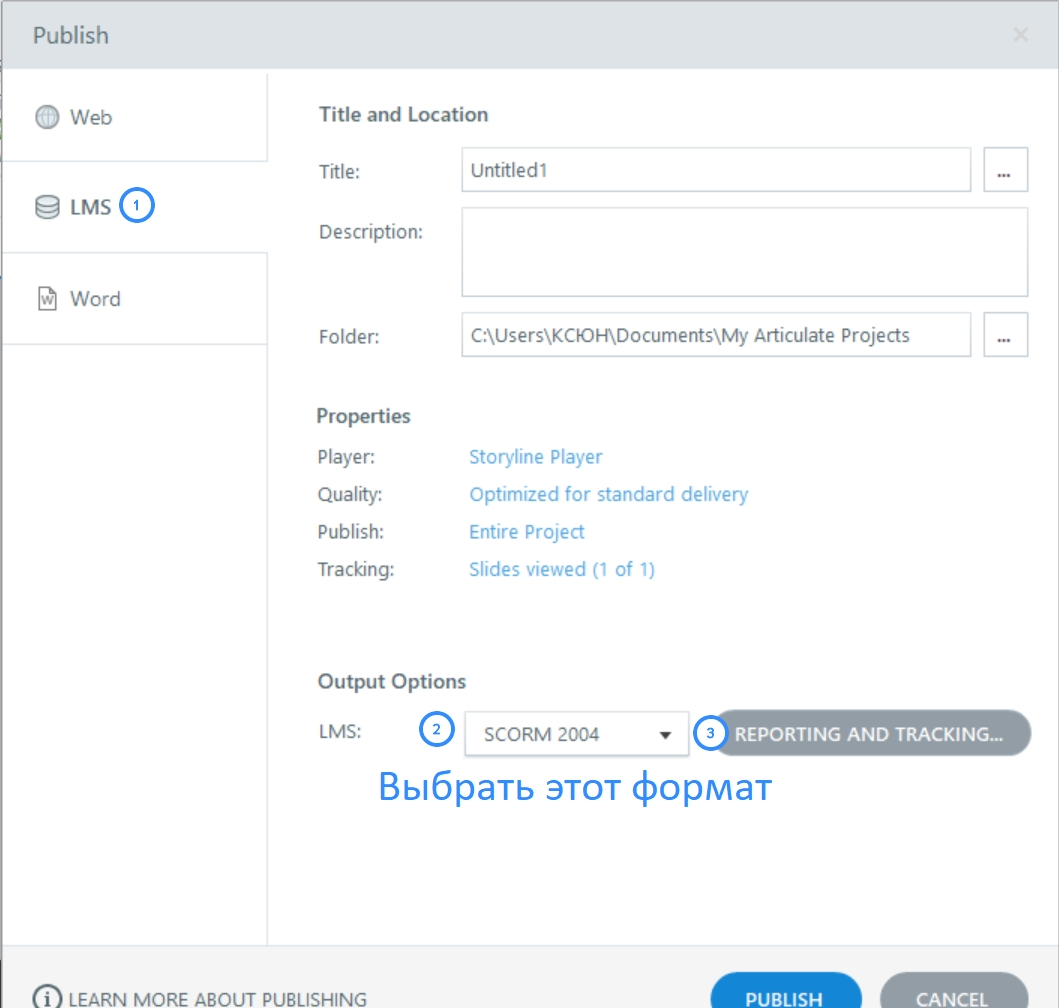
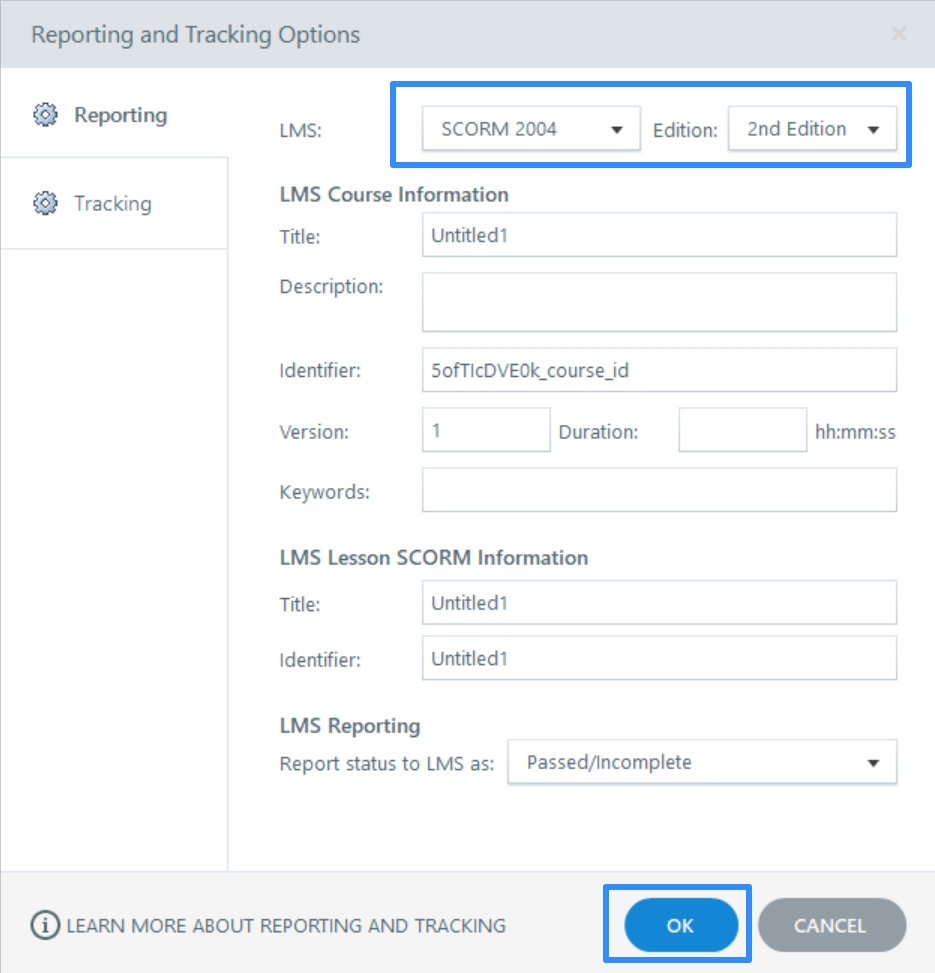
Решение проблемы с передачей результатов похождения из Articulate Rise 360 в СДО
В Articulate Rise 360 было обнаружено поведение, когда SCORM автоматически не передает результаты своего прохождения в СДО. Чтобы это работало, необходимо в ваш SCORM добавить кнопку "Exit".
iSpring Suite
Обратите внимание.
Для корректного отображения статистики, тест необходимо размещать после всех слайдов. Ниже скриншоты с указанием подробных настроек для экспорта SCORM.
Экспорт SCORM с тестом. Завершение SCORM по набранному количеству баллов за тест
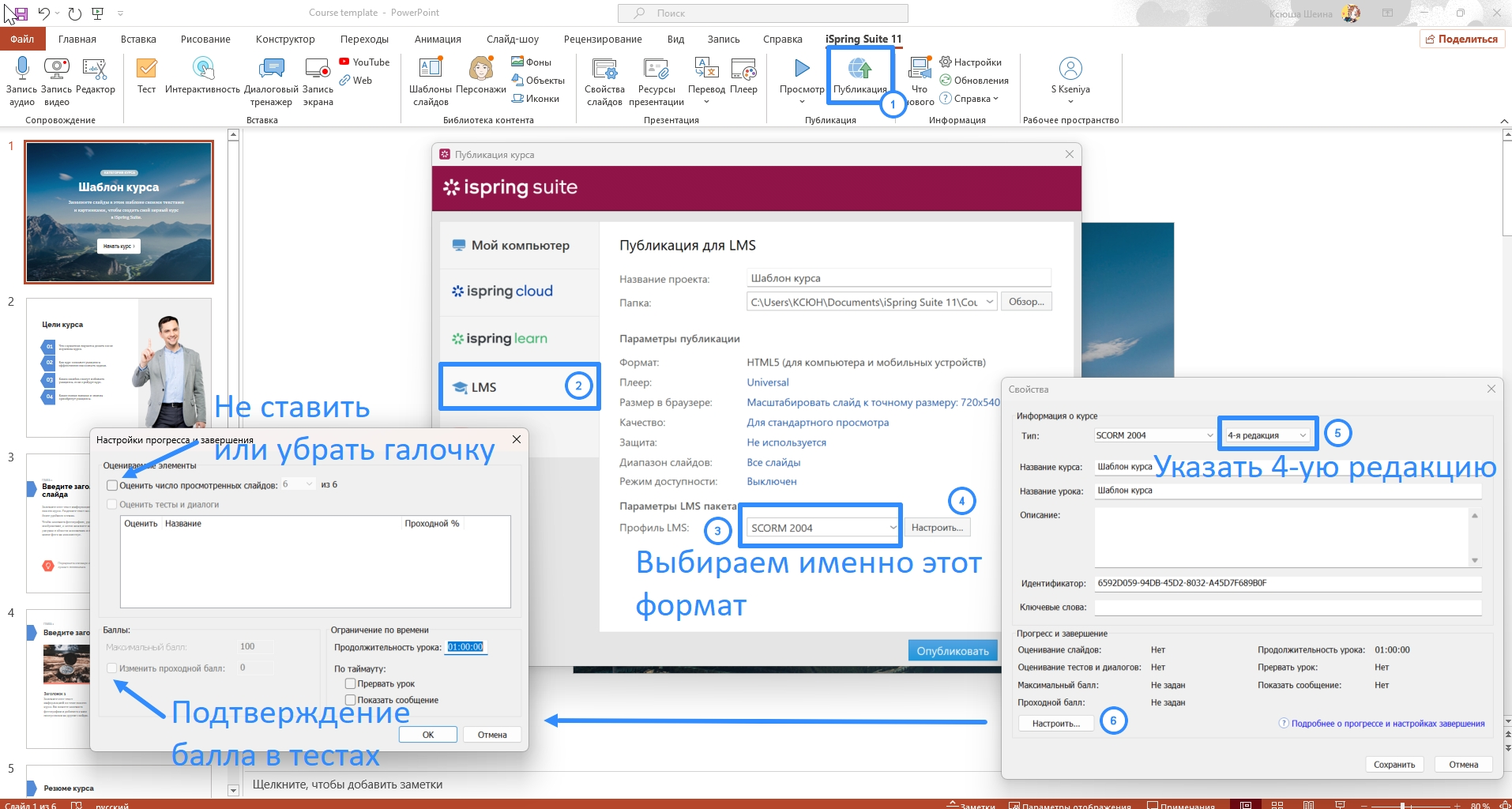
Экспорт SCORM без теста. Завершение SCORM по просмотру слайдов

Если необходимо, чтобы после прохождения SCORM у слушателя были баллы 100/100 и прогресс 100%, необходимо указать следующие настройки:

В настройках SCORM в редактировании курса нужно указать следующее (число должно быть равно вашему максимальному баллу в настройках SCORM):

SalesUP24
Для экспорта из SalesUP необходимо сначала настроить систему как на скриншоте ниже:

Описание взаимодействия SCORM с СДО
Техническая информация
SCO-элемент, должен сообщать СДО-серверу о ходе и результатах обучения в виде POST-запроса и содержать payload в виде:

Для корректной фиксации результатов, отображения статистики в Teachbase, обязательны следующие параметры:
|
| Состояние о завершении SCORM |
|
| Результат попытки |
Необязательные параметры:
|
| Набранный балл |
Обратите внимание:
Если SCORM предполагает отправку набранного балла, то, для того, чтобы СДО смогло зафиксировать значение, необходимо:
- Передавать статус success_status: passed или failed.
Failed - в случае, если не набран проходной балл. В таком случае, SCORM будет доступен для прохождения повторно а, данные неудачной попытки, также будут отражены в результатах пользователя на платформе. - Передавать статус completion_status: completed
В случае, если SCORM предполагает отправку набранного балла, но, при этом, по какой-то причине, SCORM передаёт по завершению статус success_status: unknown, тогда, если score_raw будет равен или больше score_max, СДО автоматически зачтёт такому SCORM статус результата попытки как passed.
Если SCORM предполагает только фиксацию факта прохождения (без отправки баллов), то для того, чтобы платформа могла завершить прохождение этого SCORM и отметить его как пройденный успешно у ученика, необходимо:
- Передавать статус
success_status: passedилиsuccess_status: unknown - Передавать статус
completion_status: completed
Как засчитываются результаты пользователя при прохождении SCORM-задания
Курс в СДО у пользователя на прохождении (курс еще не завершен)
Если SCORM-задание при прохождении пользователем, вернул статусы в СДО: success_status: passed и completion_status: competed - то полученный итоговый результат прохождения этого SCORM зафиксируется в СДО. Пользователь сможет повторно запустить SCORM-задание, но новые результаты его прохождения не будут записываться в таком случае. Так как в СДО уже будет зафиксирована первая успешная попытка.
Пока SCORM не передал в СДО статусы success_status: passed и completion_status: competed, каждая новая попытка прохождения будет перезаписываться в итоговый результат ученика по этому заданию.
В итоговый зачет прохождения всего курса в СДО идет только успешная попытка по SCORM-заданию. Она же отображается у ученика в просмотре результатов. Менеджер обучения при этом может видеть все попытки прохождения такого задания учеником в специальном разделе "Результате", на странице просмотра потока.
Курс в СДО у пользователя уже завершился
СДО не принимает новые попытки результатов прохождения SCORM-задания учеником в завершенном курсе.
При этом, возможность открыть для перепрохождения (но без фиксации результатов) SCORM-задание, управляется настройкой "Доступ к содержанию курса после завершения" в потоке.
Ошибки при просмотре SCORM в мобильных браузерах
Как правило, если в мобильном браузере при открытии SCORM, висит загрузка или высвечивается ошибка (например, "Сессия не найдена" или "Доступ закрыт"), это означает, что в браузере у пользователя включен упрощённый просмотр для блокировки рекламы и экономии трафика.
Чтобы SCORM корректно загружался, нужно отключить упрощённый просмотр. В Google Chrome это можно сделать в меню: Настройки - Дополнительные - Специальные возможности, где необходимо убрать галочку "Упрощенный просмотр".